Smartwatches har kommit långt. Det är ingen överraskning att människor vill kunna hålla sig i form och vara uppkopplade hela tiden. Detta har lett till en ökande efterfrågan på mer innovation inom bärbara tekniska enheter.
Förutom grundläggande funktioner har de flesta Wear OS-smartklockor nu omfattande anpassningsalternativ inklusive urtavlor och komplikationsval. Komplikationer är en praktisk funktion som låter dig ställa in varningar, aviseringar och mer på din urtavla – vilket säkerställer förbättrad funktionalitet samtidigt som du lägger till en touch av stil och personlighet.
MAKEUSE AV DAGENS VIDEO
I den här guiden visar vi dig vad funktionen är och hur du kan anpassa din WearOS-klocka med komplikationer.
Vad är 'komplikationer'?
Inom urologi är en komplikation vilken egenskap som helst som förbättrar det estetiska och/eller funktionella värdet av en klocka, och lägger vanligtvis till mer tid, datum, kronograf och astronomiska funktioner, inklusive månfas- och effektreservindikatorer.

Även om komplikationer länge var en basfunktion på mekaniska klockor, är det inte direkt förvånande att de också har skapat vågor över den bärbara tekniksfären. Att anpassa din urtavla med digitala komplikationer är trots allt ett av de bästa sätten att förbättra din upplevelse.
För smartklockor är komplikationer användargränssnittselement i form av små sekundära ikoner och widgets (sub-dials) som visas på enhetens urtavla för att visa dig relevant information. De erbjuder en rad funktioner, från att meddela dig om väderprognoser till påminnelser, såväl som genvägar till grundläggande enhetsåtgärder
har denna telefon en ficklampa
Det finns massor av sätt att skapa den perfekta looken för din stil, personlighet och till och med humör – och vi har alla tips du behöver för att komma igång. Låt oss ta en närmare titt på några vanliga komplikationer.
Hälsomått

Smartwatches är designade för att hjälpa dig att hålla koll på dina hälsomål. Med några enkla anpassningsalternativ med hjälp av komplikationer kan du få tillgång till din träningsinformation med ett ögonkast.
Om du till exempel använder Samsung Health kan du aktivera aviseringar för puls, blodtryck, sömnspårning, tagna steg och andra mätningar, samt en daglig aktivitet eller stegräknare. På samma sätt kan du se data om aktiviteter du har startat, till exempel löpning eller simning.
Det slutar inte här. Om du förlitar dig på kompatibla fitnessappar som MyFitnessPal för att förstå och hantera din träningsrutin, din smartwatch kan visa statistik och makron som förbrända kalorier, fett, proteinintag och mer.
Men alla urtavlor erbjuder inte lika många komplikationsval, så du måste välja en noggrant, som Premium Analog, som har tre platser.
Enhetsåtgärder
Som vi noterade tidigare är komplikationer digitala sub-dial-liknande ikoner som kan ta fram data från andra applikationer på din telefon.
Du kan ställa in komplikationer som gör att du kan interagera med din smartklocka med grundläggande enhetsåtgärder, som att komma åt dina ofta använda appar, ställa in påminnelser, ta emot meddelanden om missade samtal och använda röstbaserade kommandon, när du har konfigurera Google Assistant eller Bixby-funktionen.
Du kan välja mellan olika typer av 'handlingsbaserade' komplikationer som de som listas nedan:
- Påminnelser: Ställ in en påminnelse eller ett alarm för en specifik tid/datum/plats.
- Mediekontroller: Lyssna på och styr musikuppspelningen på dina anslutna enheter.
- Telefonfunktioner: Få tillgång till grundläggande telefonfunktioner som batterinivåer, röstassistentfunktioner, meddelanden, senaste appar och samtalsaviseringar.
- Väderinformation: Om du vill veta hur vädret är när du lämnar jobbet eller när du planerar en resa, kan du ställa in en komplikation för att få fram information om aktuella temperaturer och regnförhållanden, UV-indexindikatorer och väderprognoser.
- Kronograffunktion: Överväg att lägga till en timer- eller stoppursfunktion på din urtavla.
- Anslut Bluetooth-enheter: Du kan ansluta till dina favorit Bluetooth-aktiverade enheter som Galaxy Buds och lyssna på din favoritmusik eller ljudböcker eller poddsändningar när du är på språng.
Smartwatch-visningsstilar

Visningsstilarna på din smartklocka är en av dess mest attraktiva funktioner, och du kan anpassa dem för att passa dina preferenser.
Välj bland en uppsjö av urtavlor – klassiska, informativa och grafiska mönster, hälsoinstrumentpaneler och analoga och digitala som visar tid på olika sätt. Du kan välja urtavlor med enstaka eller flera underrattar eller fläckar, där var och en visar olika typer av data/information som du vill.
hallon pi kör skript vid start
Bakgrundsfärger och gränser
Du kan ändra bakgrundsfärgen på din urtavla, om tillgänglig. Välj från ett spektrum av nyanser som passar din stil och dina preferenser. Dessutom kan du också välja bland ett urval av tim- eller minutvisare med mera.
Ytterligare en annan typ av anpassningsalternativ är Borders, som låter dig justera kanttjockleken runt omkretsen av din urtavla. När det kommer till komplikationer kommer du att vara bortskämd med valmöjligheter!
Hur man ställer in och anpassar komplikationer på din Wear OS Smartwatch
Som vi noterade tidigare är detta en enkel och lättanvänd funktion som låter dig lägga till flera widgets på din urtavla för att visa dig personlig information. Det finns två sätt att lägga till komplikationer som fungerar bäst för dig – använd den kompletterande Wear OS-appen eller Galaxy Wearable-appen för Samsung-enheter, eller lägg till dem direkt från din smartklocka.
Som vårt exempel använder vi en Galaxy Watch 4.
Ladda ner: Galaxy Wearable för Android | iOS (Fri)
Ladda ner: Bär OS för Android | iOS (Fri)
Lägg till komplikationer via Companion-appen på din telefon
För en problemfri upplevelse rekommenderar vi att du använder Wear OS-kompanjonsappen (eller Galaxy Wearable-appen, i det här fallet) för att ställa in funktionen:
- Installera och starta Galaxy Wearable-appen på din smartphone.
- Gå över till Urtavlor panel. Välj en urtavla design som du väljer.
- För att se om en urtavla har anpassningsalternativ, tryck för att installera den på din smartklocka. Du bör kunna se en Anpassa knappen, om tillgänglig.
- För att se vilka typer av funktionskomplikationer som finns tillgängliga, tryck på urtavlan. Du kommer att kunna se en mängd olika anpassningsalternativ med titeln Bakgrund , Komplikation 1 , och mer.
- Tryck på etiketterna med titeln Komplikation 1 , Komplikation 2 , och liknande. Observera att komplikationsfläckar kan variera mellan urtavlor - till exempel kan komplikation 1 placeras på toppen av urtavlan och komplikation 3 till höger om urtavlan.
- Välj de komplikationer som stöds som du vill lägga till eller ersätta för den specifika platsen.
- När de är klara bör ändringarna återspeglas på din smartklocka.
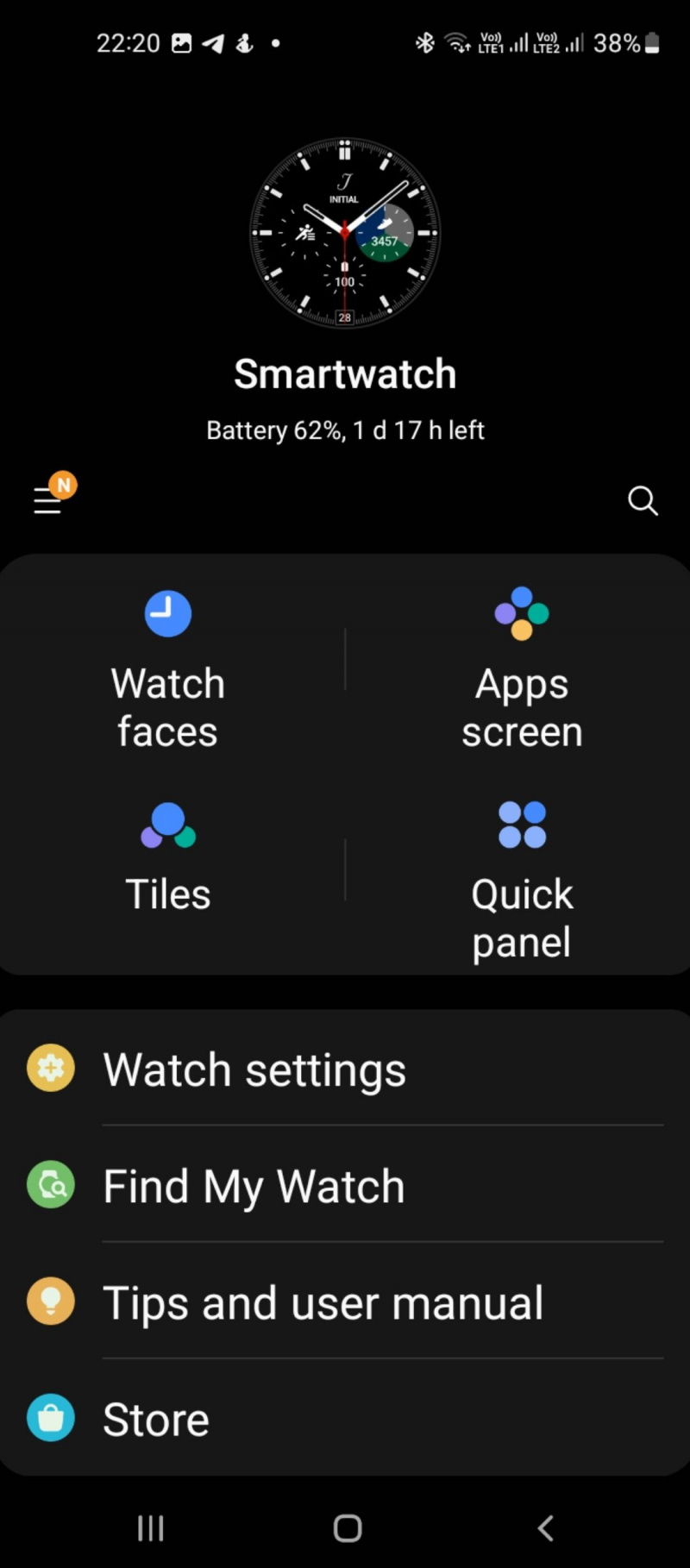
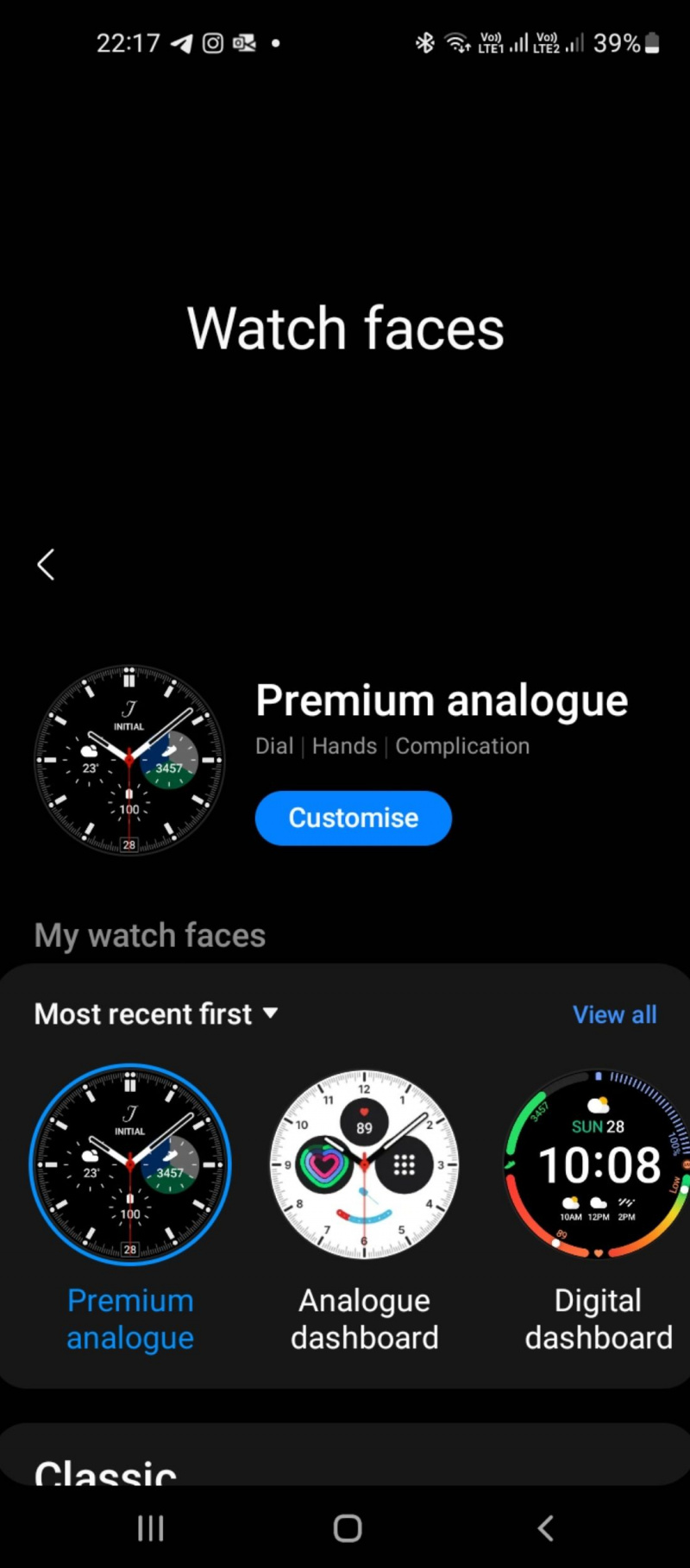
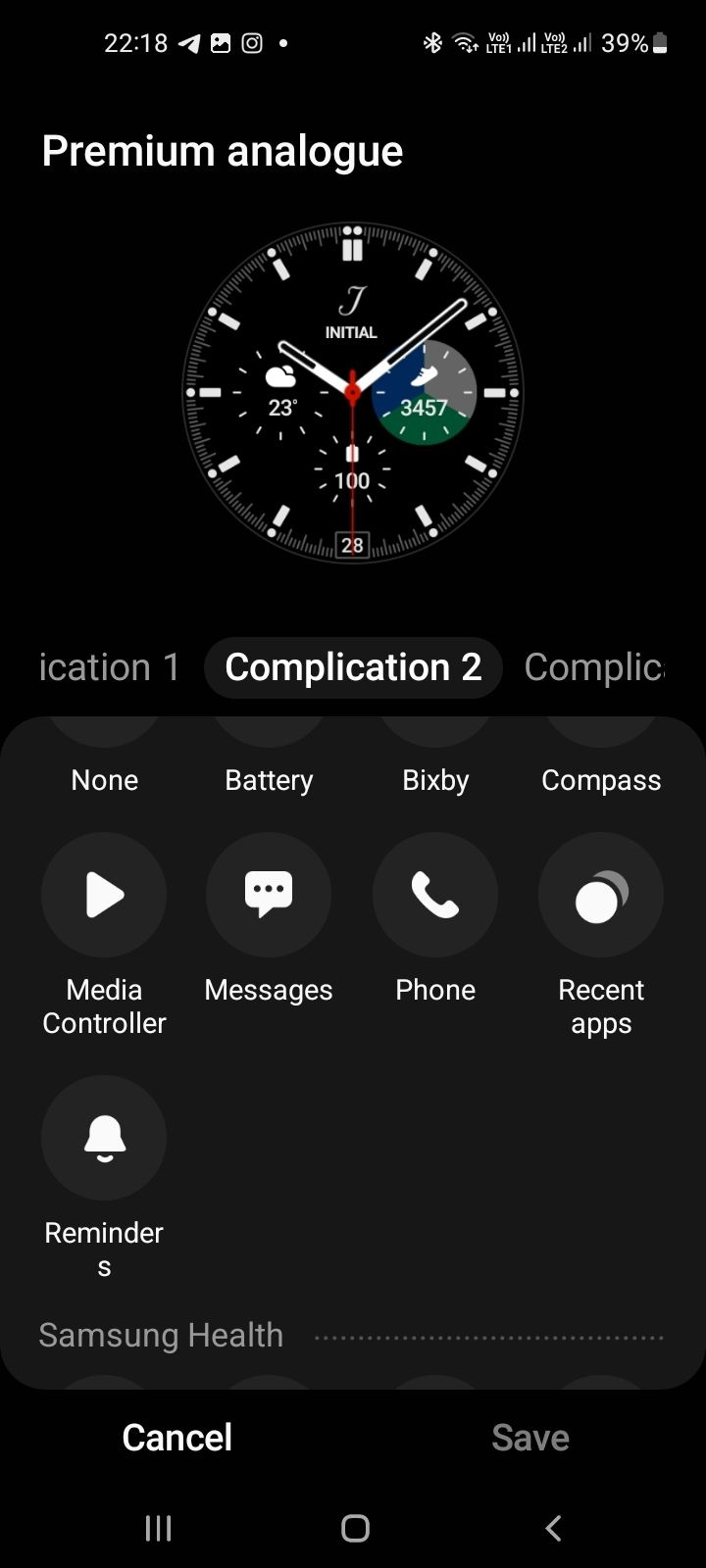
Lägg till komplikationer direkt från din smartklocka
Du kan lägga till eller ersätta komplikationer direkt från din smartwatch genom att följa stegen nedan:
- På din smartklocka, håll och tryck länge på urtavlan tills den hamnar i Redigera läge.
- Knacka Anpassa .
- Svep åt vänster för att se anpassningsalternativen.
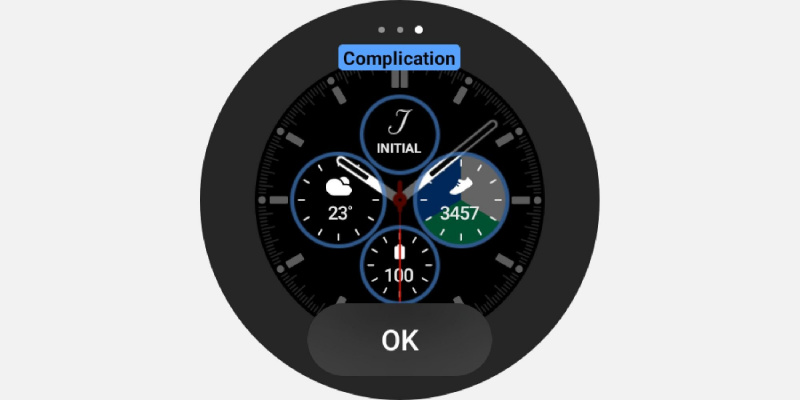
- Tryck på de komplikationer som stöds som bakgrundsfärger, index, hälsomått eller enhetsåtgärder. Välj de du vill lägga till eller ersätta.
- När du är klar trycker du på Ok för att bekräfta och spara dina ändringar.
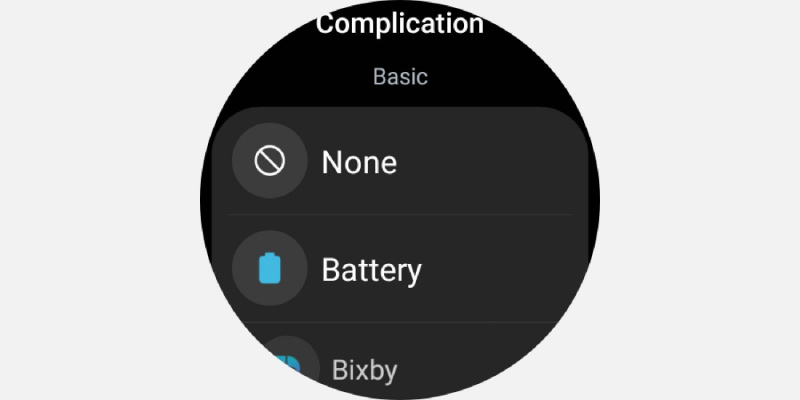
Utöver de föreslagna metoderna kan du också använda urtavlans appar från tredje part som att göra för att komma åt en rad funktioner och visningsstilar.
Komplikationer: Lägg till en touch av personlighet till din smartklocka
Vi hoppas att den här guiden hjälper dig att inse hur mycket din smartklocka kan göra. En smartklocka kan hjälpa dig att uttrycka din personlighet.
Komplikationer kan avsevärt förbättra din användarupplevelse och har betydande fördelar i design, funktionalitet och stil. Du kan, med lite ansträngning, skapa ett brett utbud av utseenden för olika tillfällen. Allt sagt, det är upp till dig att bestämma vilka komplikationer som är mest användbara och vilka du vill använda.
